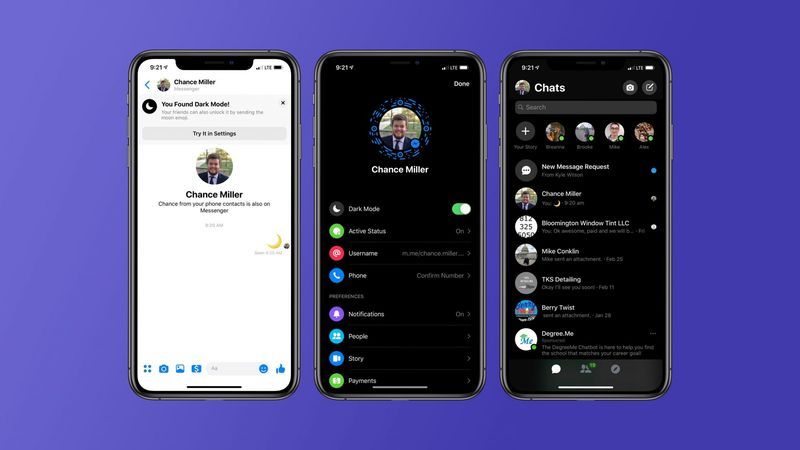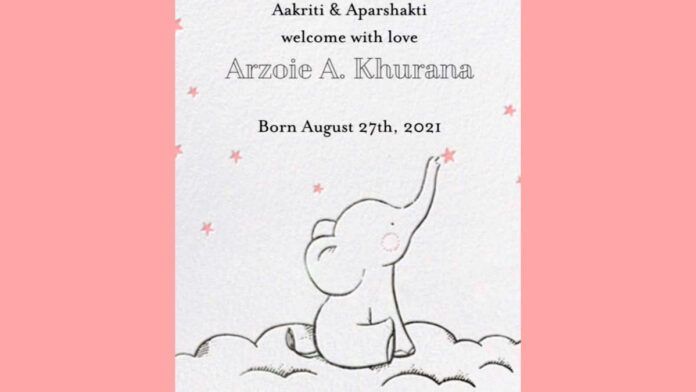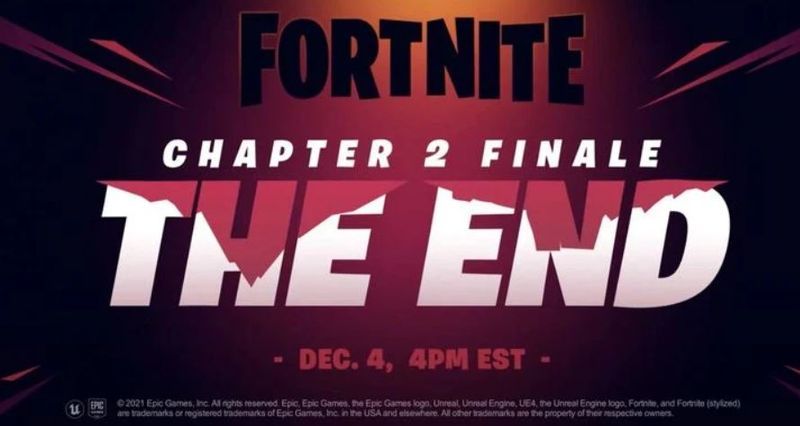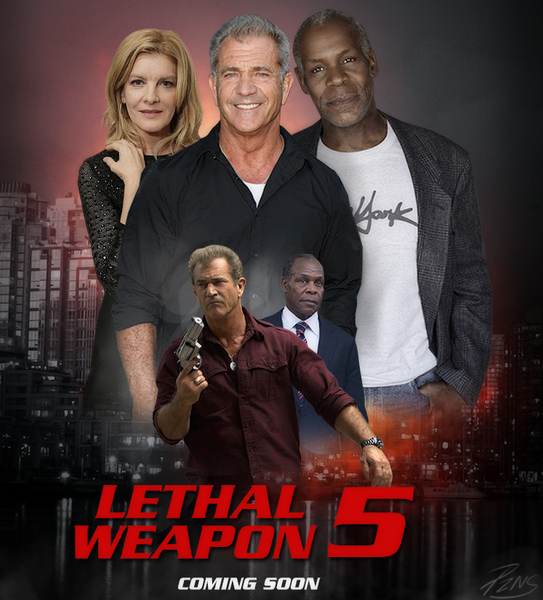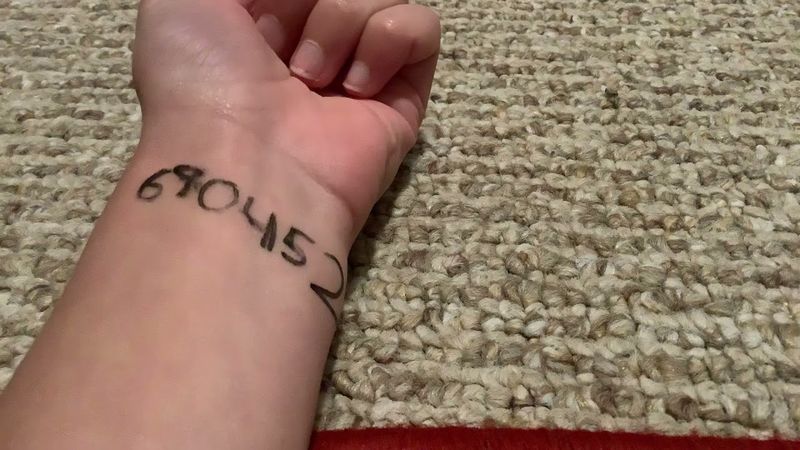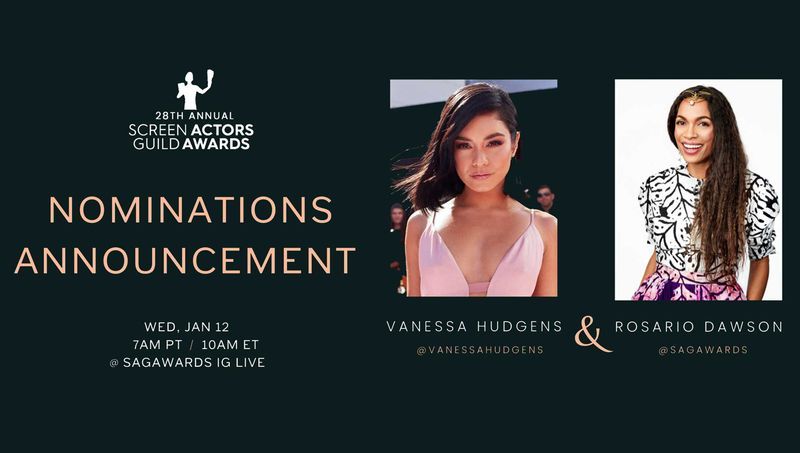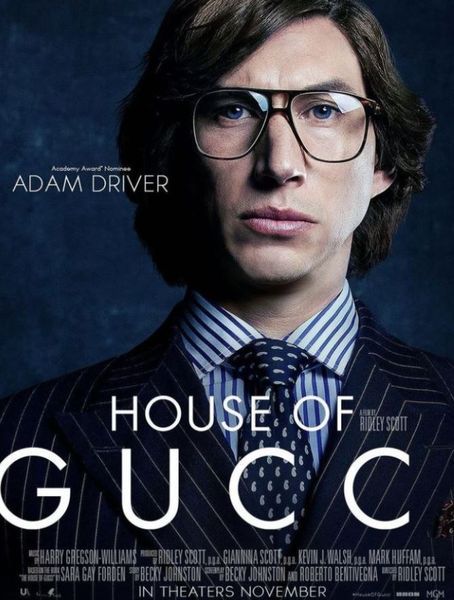Темный режим, бесспорно, самая крутая и захватывающая функция, которой оснащены большинство приложений, в том числе король социальных сетей Facebook. Пользователи могут включить темный режим Facebook на любом из устройств, с помощью которых они просматривают Facebook, то есть на смартфоне Android, iOS или ПК. Однако Facebook немного опоздал с тем, чтобы представить своим пользователям функцию темного режима по сравнению с другими платформами социальных сетей. Итак, если вы хотите включить темный режим Facebook на своем устройстве, то этот пост написан специально для вас.
В этом посте мы расскажем обо всем, что связано с темным режимом Facebook, а также расскажем, как включить его на вашем устройстве. Итак, без дальнейших церемоний, давайте приступим прямо к делу.
Что такое темный режим Facebook?
В общем, темный режим — это, по сути, переход вашего приложения от обычного пользовательского интерфейса к более темному фону или черному пользовательскому интерфейсу. Не только на Facebook, эта функция также поддерживается аудиторией по всему миру, почти во всех представленных там приложениях. Популярные приложения, такие как YouTube, Reddit, Instagram, Twitter и Facebook, имеют функцию темного режима. Однако, как упоминалось выше, Facebook сравнительно немного запоздал с тем, чтобы представить эту функцию своей аудитории.
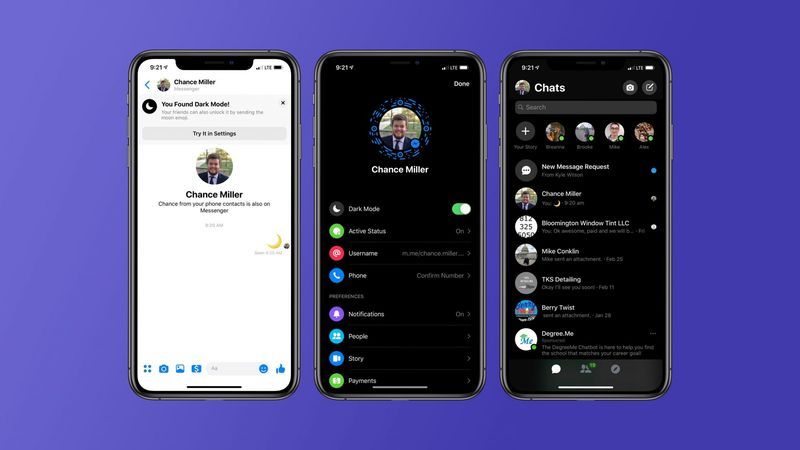
Лучше поздно, чем никогда: темный режим наконец-то доступен для пользователей Facebook. Вы можете просматривать Facebook в темном режиме, независимо от устройства, на котором вы его используете. Вы можете просматривать Facebook в темном режиме на своем Android-смартфоне, iOS, а также в настольном приложении.
Темный режим лучше, чем обычный интерфейс?
Да, несомненно, темный режим любого приложения сравнительно лучше, чем его обычный пользовательский интерфейс. Вот все преимущества и недостатки включения темного режима в Facebook или любом другом приложении.
Преимущества:
- Если на вашем устройстве экран OLED или AMOLED, вы можете включить темный режим для экономии энергии вашего устройства.
- При включенном темном режиме становится очень легко читать текст, написанный на белом фоне.
- Включение темного режима также снижает нагрузку на глаза в условиях низкой освещенности.
- Темный режим также уменьшает блики на экране, что в конечном итоге сводит к минимуму мерцание и синий свет.
Недостатки:
- Если вы включили темный режим в более ярком состоянии, вам станет трудно читать текст на экране, и это автоматически увеличивает утомляемость глаз.
- В темном режиме сложно читать длинный абзац или любой другой длинный контент.
Как включить темный режим Facebook?
Facebook теперь запустил темную тему пользовательского интерфейса для всех своих пользователей по всему миру, поэтому вы можете включить и использовать ее на своем устройстве. Однако метод, которым вам нужно следовать, чтобы включить темный режим, отличается для разных устройств. Мы объясним, как включить темный режим Facebook на смартфонах Android, iOS и ПК. Просто следуйте приведенным ниже шагам, и мы можем гарантировать, что к концу этой статьи вы будете просматривать Facebook в темном режиме.
Включить темный режим в Android
Итак, если вы используете устройство Android для общения с друзьями в сети и прокрутки новостных лент на Facebook, все, что вам нужно сделать, это просто выполнить описанные ниже шаги, чтобы включить темный режим Facebook на Android.
- Прежде всего, откройте официальное приложение Facebook на своем устройстве Android.
- Нажмите на три линии в правом верхнем углу.

- Прокрутите немного вниз и нажмите Настройки и конфиденциальность.

- В этом разделе у вас будет возможность выбрать темный режим. Нажмите на него, а затем нажмите «Вкл», чтобы включить темный режим Facebook на вашем устройстве Android.
Включить темный режим в iOS
Вот пошаговое руководство по включению темного режима Facebook на вашем устройстве iOS.
- Как обычно, откройте официальное приложение Facebook на своем устройстве iOS.

- Нажмите на изображение своего профиля в левом верхнем углу экрана.

- Посмотрите немного вниз, у вас будет возможность Темный режим. Поверните ползунок вправо, чтобы включить темный режим Facebook на вашем устройстве iOS.
Включить темный режим в Интернете
Итак, если вы все еще используете свой компьютер для просмотра Facebook и просмотра своих любимых мемов. Затем просто выполните следующие шаги, чтобы включить темный режим Facebook на вашем ПК.
- Посетите официальный сайт Facebook.
- Введите свои учетные данные, чтобы войти в свою учетную запись.

- Нажмите на кнопку со стрелкой вниз в правом верхнем углу, а затем нажмите на Дисплей и доступность.

- В разделе «Отображение и специальные возможности» вы увидите параметр «Темный режим», нажмите кнопку «Вкл», чтобы включить темный режим Facebook на вашем ПК.
Доступен ли темный режим для всех пользователей?
Да, после долгого ожидания Facebook запустил функцию темного режима для всех совместимых устройств. Facebook потребовалось больше года, чтобы сделать функцию темного режима доступной для всех устройств, поскольку темный режим был выпущен в iOS в 2019 году.
Пользователи Android и IOS могут использовать темный режим Facebook в официальном приложении, а также в мессенджере Facebook. С другой стороны, если вы загрузили Facebook из магазина Microsoft, вы можете включить на нем темный режим, используя тот же метод, который используется для включения темного режима Facebook на ПК.
Заключительные слова
Темный режим Facebook теперь доступен для смартфонов Android, iOS и ПК. Вы можете включить темный режим как в официальном приложении, так и в мессенджере. Вы можете следовать методам, упомянутым выше, если не знаете, как включить темный режим Facebook на своем устройстве. Кроме того, если у вас есть какие-либо сомнения или предложения по этому посту, сообщите нам об этом в игре.